Conditions requises pour utiliser l’application Musique sur Apple Watch :
Un abonnement Apple Music actif. Connexion Internet stable. Votre Apple Watch doit être connectée à un casque ou à une enceinte Bluetooth.
Vous pouvez accéder à vos chansons et listes de lecture préférées directement depuis votre poignet en utilisant l’application Musique sur votre Apple Watch. Que vous vous entraîniez, voyagiez ou preniez simplement une pause, l’application Musique simplifie l’écoute et la gestion des pistes. Donc, si vous débutez avec l’application Musique ou si vous cherchez à améliorer votre expérience, cet article vous servira de guide !
Qu’est-ce que l’application Musique sur Apple Watch ?
L’application Musique sur Apple Watch est une application native qui vous permet de diffuser et de contrôler de la musique directement depuis votre poignet. Cette application vous permet d’accéder à l’intégralité de la bibliothèque musicale, de parcourir des listes de lecture, des albums et des chansons, et de contrôler la lecture sur votre iPhone, vos AirPod ou d’autres appareils connectés.
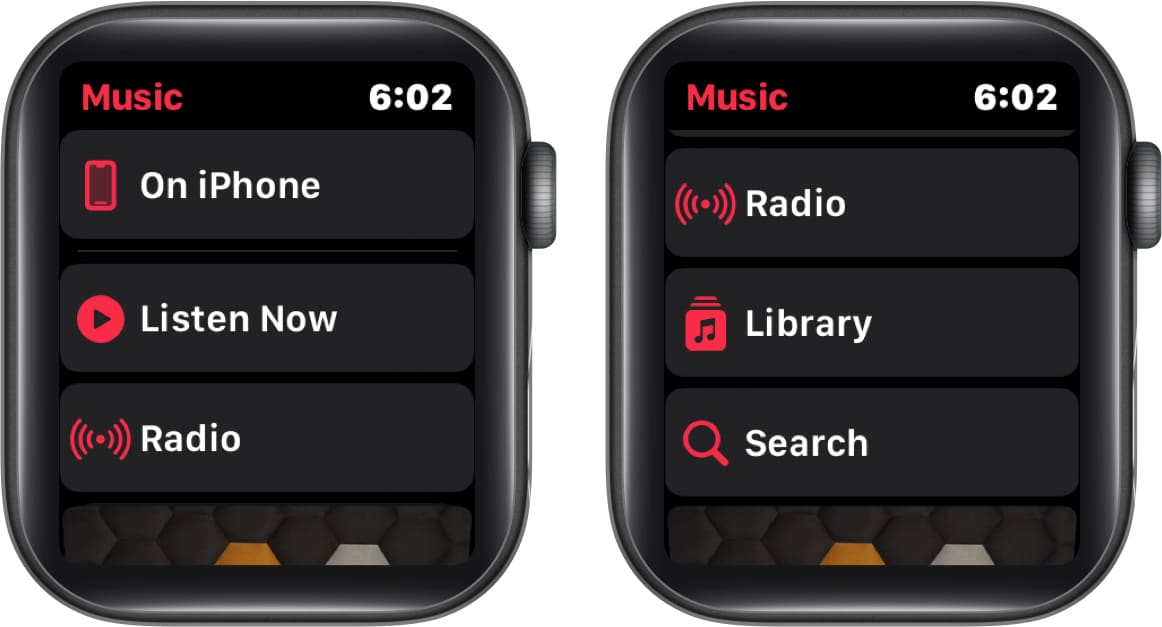
Écouter votre morceau préféré sur votre portable est un jeu d’enfant avec l’application Musique, car il propose diverses méthodes pratiques pour le faire. Pour vous familiariser davantage avec ses fonctionnalités, vous pouvez consulter notre article sur la façon de jouer de la musique sur Apple Watch.
En plus de cela, l’application vous donne un accès direct à un million de chansons, à des listes de lecture soigneusement sélectionnées et à des stations de radio de votre Apple Watch si vous avez un abonnement Apple Music.
Options disponibles dans le menu principal de l’application Musique
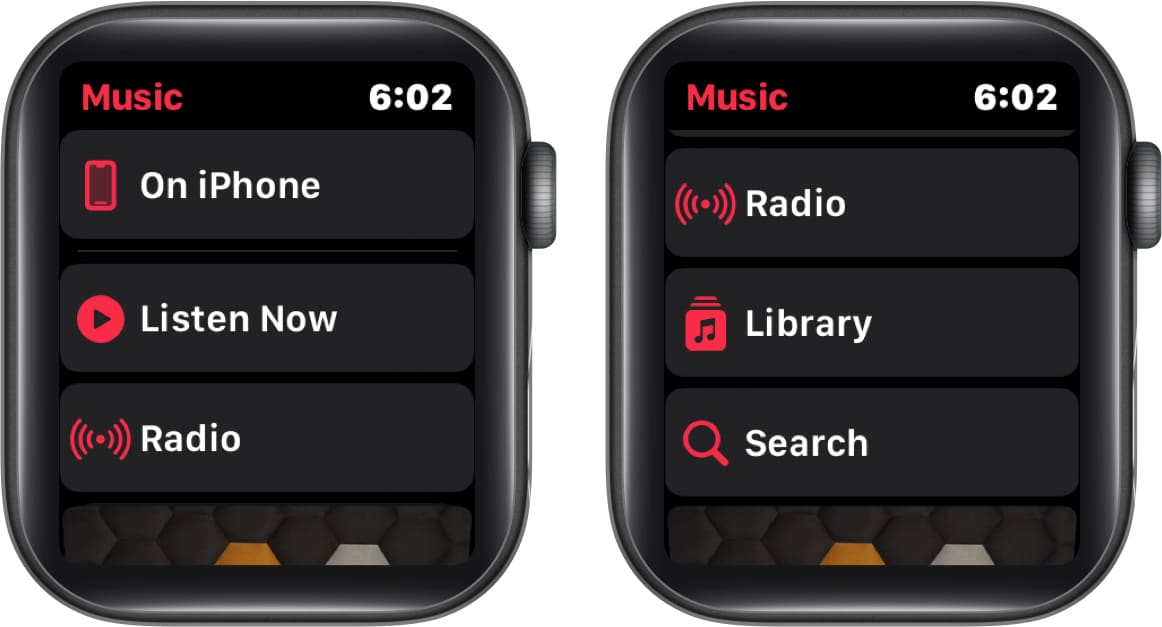
L’application Musique sur votre Apple Watch offre de nombreuses fonctionnalités dans son menu principal, qui sont toutes décrites ci-dessous.
Sur iPhone : cette option du menu principal vous permet de rechercher et d’écouter facilement votre musique préférée à partir de la liste partagée de votre iPhone. Écouter maintenant : il est conçu pour vous fournir un accès facile à la musique que vous pourriez aimer écouter. Il comprend des listes de lecture et des albums choisis par les éditeurs Apple Music, ainsi que des recommandations personnalisées basées sur votre historique d’écoute. Radio : vous pouvez utiliser cette option pour écouter les stations de radio en direct d’Apple Music et créer vos propres stations de radio avec vos musiciens ou chansons préférés. De plus, vous pouvez parcourir différentes stations et genres. Bibliothèque : cette option vous donne accès à toute la musique que vous avez ajoutée ou téléchargée sur votre appareil, y compris les listes de lecture, les albums, les chansons, les artistes et les vidéos. Rechercher : vous pouvez utiliser cette option pour rechercher des chansons, des albums, des artistes, des listes de lecture ou des paroles spécifiques dans Apple Music.
Il est intéressant de noter que l’onglet Sur iPhone est le seul qui vous permet d’écouter de la musique sans avoir besoin d’un casque connecté. Cette fonctionnalité vous permet d’écouter de la musique sur votre iPhone couplé ou sur n’importe quel haut-parleur ou téléviseur connecté.
Comment ajouter ou supprimer des chansons dans l’application Musique sur Apple Watch
Heureusement, vous pouvez facilement gérer votre bibliothèque musicale dans l’application Musique à l’aide de votre iPhone ou Apple Watch. Pour ce faire, suivez simplement les instructions simples ci-dessous.
Ajoutez ou supprimez des chansons via iPhone
Certaines personnes, dont moi-même, préfèrent connecter des écouteurs à leur Apple Watch et se déconnecter du monde extérieur. Si vous pouvez comprendre cela, alors j’ai de bonnes nouvelles pour vous.
Vous pouvez consulter notre article, qui propose un guide étape par étape sur la manière d’ajouter ou de supprimer facilement vos chansons préférées sur votre Apple Watch à l’aide de votre iPhone.
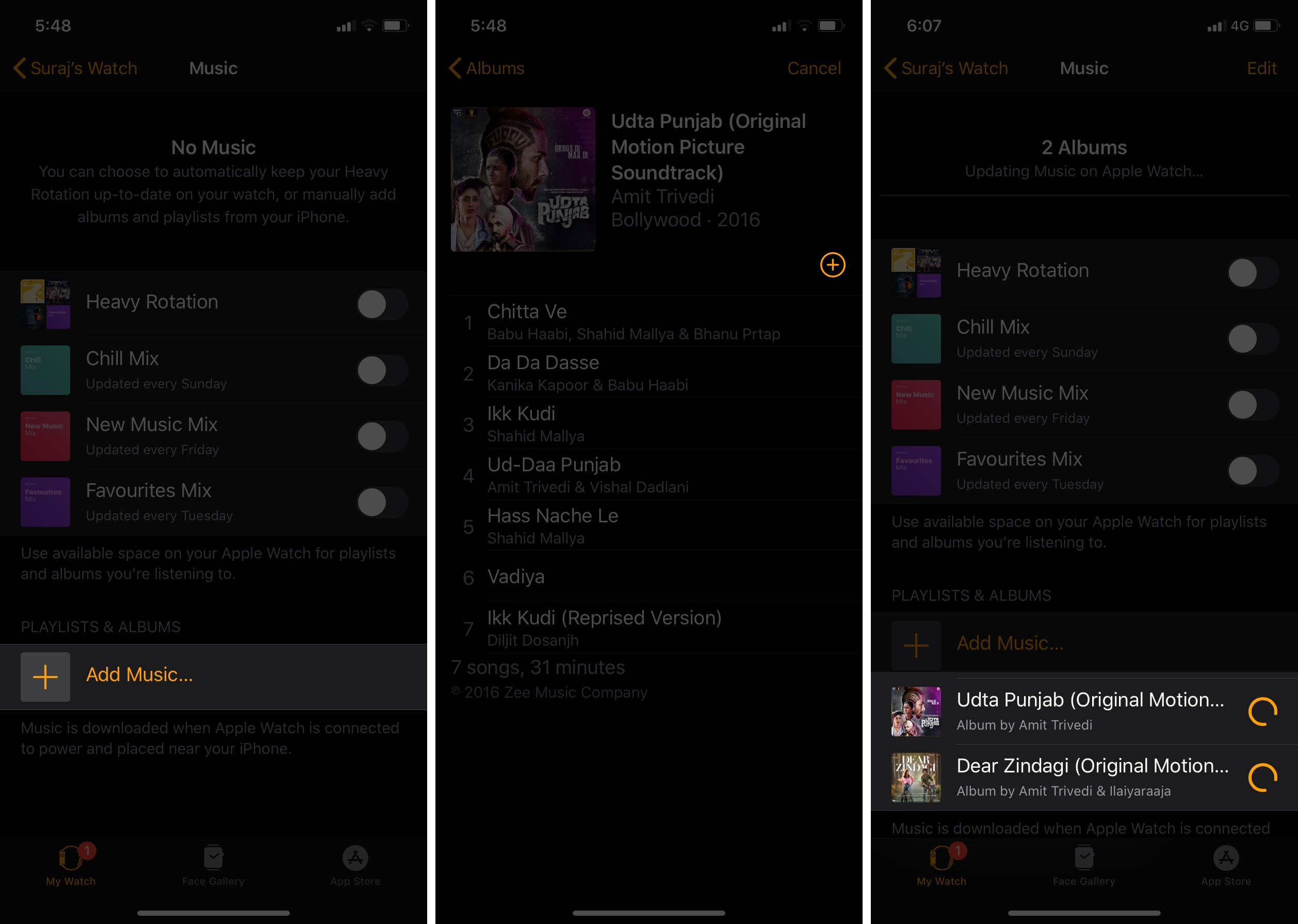
Ajouter des chansons à la bibliothèque sur Apple Watch
Lancer l’application Musique → Sélectionnez Écouter maintenant→ Choisissez un album ou playlist.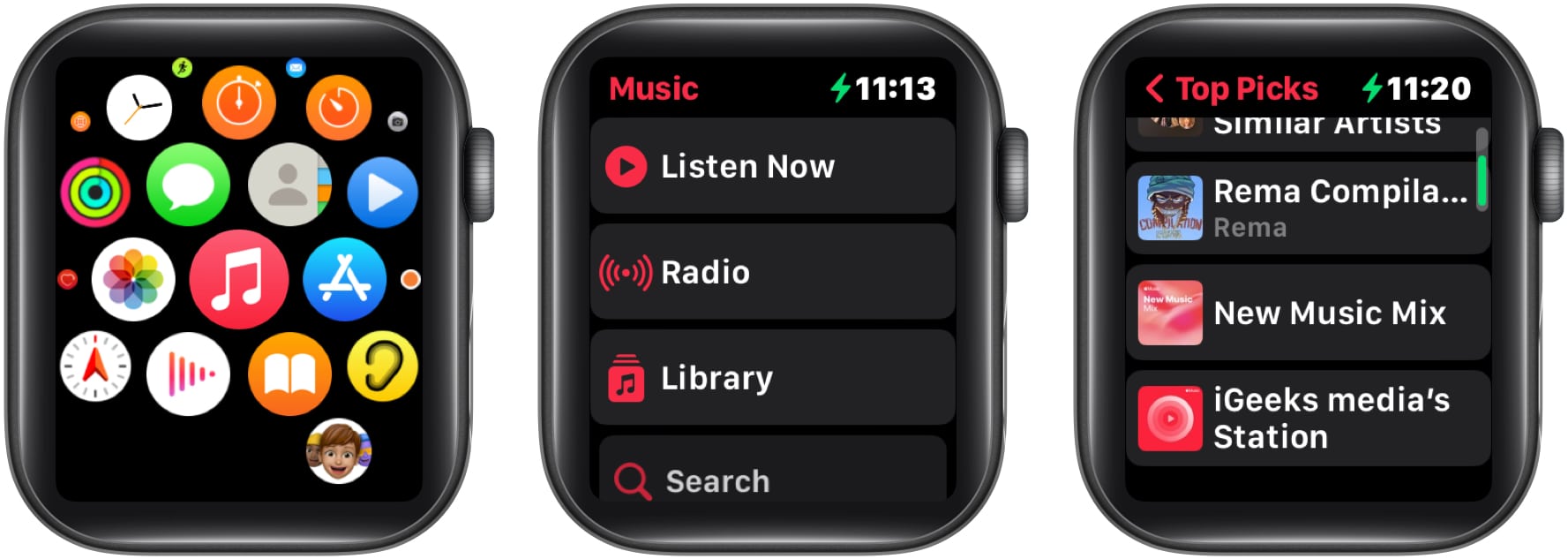 Appuyez sur l’icône trois points → Sélectionnez Ajouter à la bibliothèque/playlist.
Appuyez sur l’icône trois points → Sélectionnez Ajouter à la bibliothèque/playlist.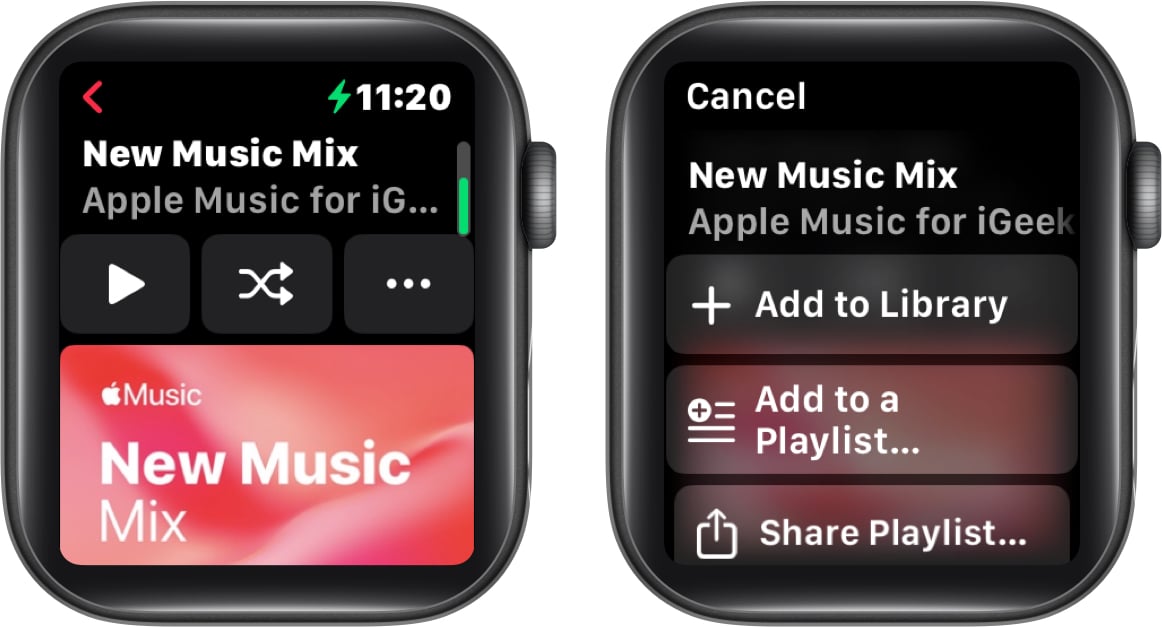 Un message indiquant Ajouté à la bibliothèque vous accueillera une fois que vous aurez effectué la tâche avec succès.
Un message indiquant Ajouté à la bibliothèque vous accueillera une fois que vous aurez effectué la tâche avec succès.
Il est important de noter que vous ne pouvez diffuser la musique que lorsque vous disposez d’une connexion Internet active.
Supprimer des chansons de la bibliothèque sur Apple Watch
Ajouter des chansons à votre appareil portable n’a pas été difficile, mais les supprimer est encore plus facile. Pour ce faire, suivez les étapes illustrées ci-dessous.
Ouvrez l’application Musique → Accédez à Écouter maintenant→ Choisissez un album ou playlist.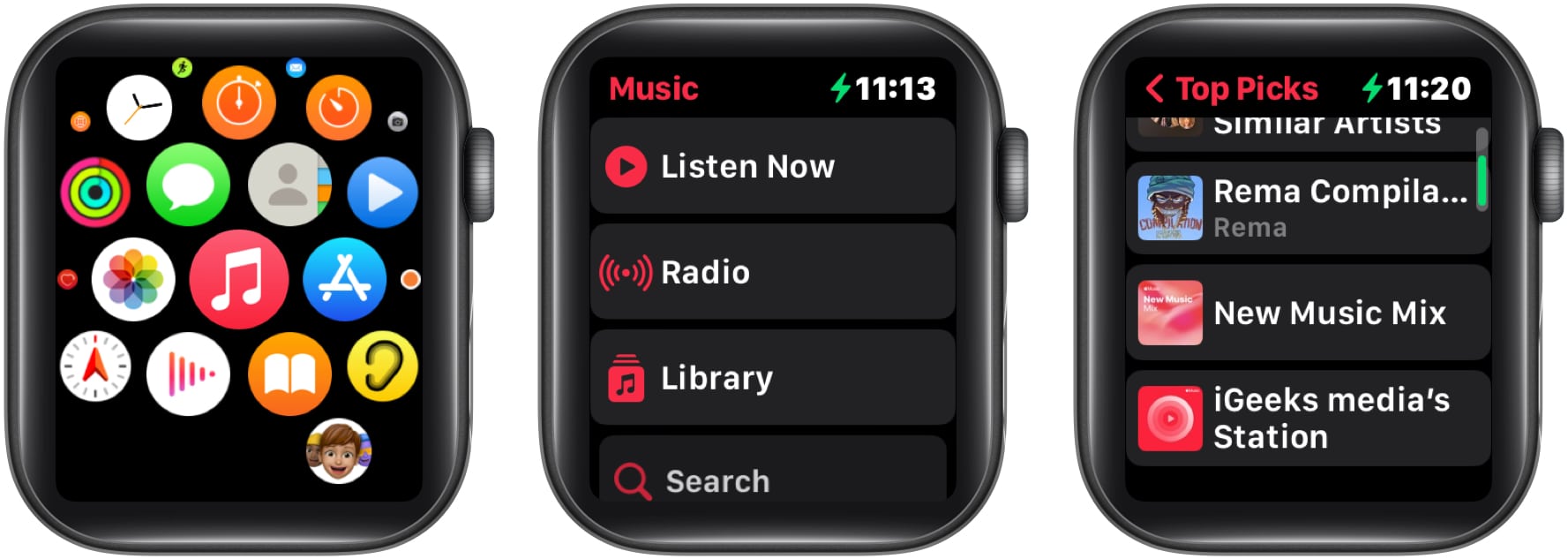 Appuyez sur l’icône trois points → Sélectionnez Supprimer → Confirmez en appuyant sur Supprimer.
Appuyez sur l’icône trois points → Sélectionnez Supprimer → Confirmez en appuyant sur Supprimer.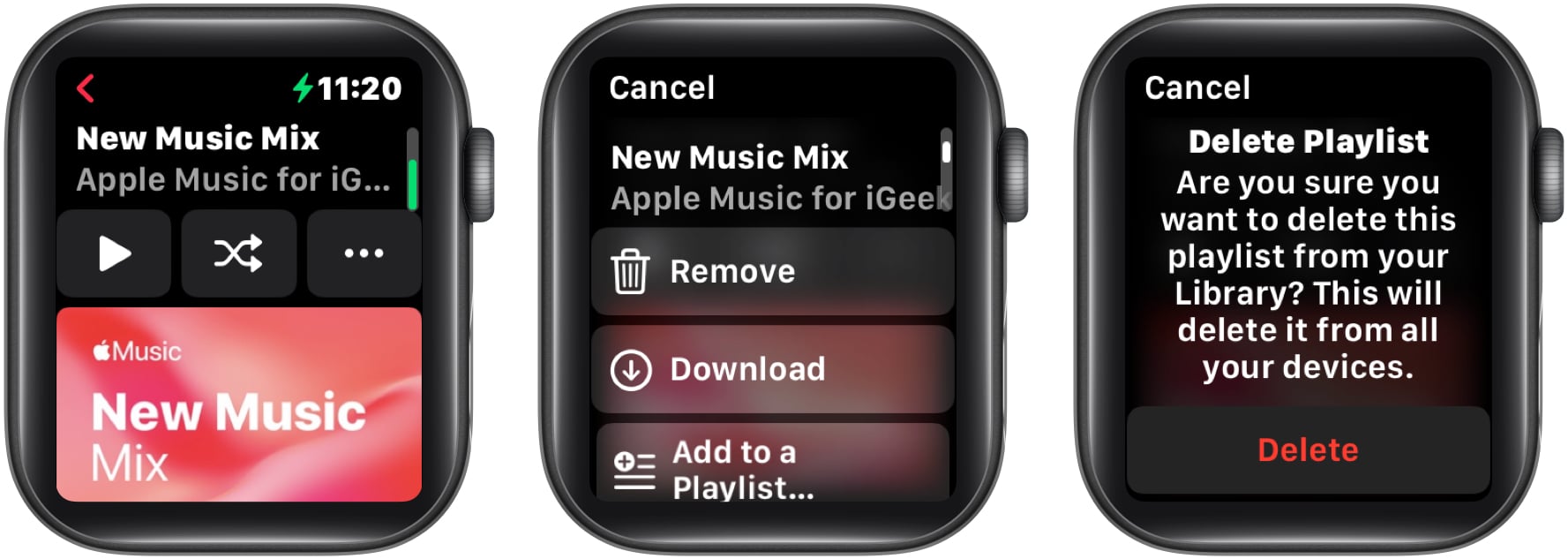
Comment ajouter une liste de lecture d’entraînement dans l’application Musique sur Apple Watch
Cette fonctionnalité lancera automatiquement la lecture de la playlist que vous avez ajoutée à votre bibliothèque dès que vous commencez votre séance d’entraînement sur l’application d’entraînement sur votre Apple Watch.
Ouvrez l’application Watch sur votre iPhone → appuyez sur Ma montre. Localisez et sélectionnez Entraînement→ Choisissez Playlist d’entraînement→ Sélectionnez une playlist dans la section Playlists .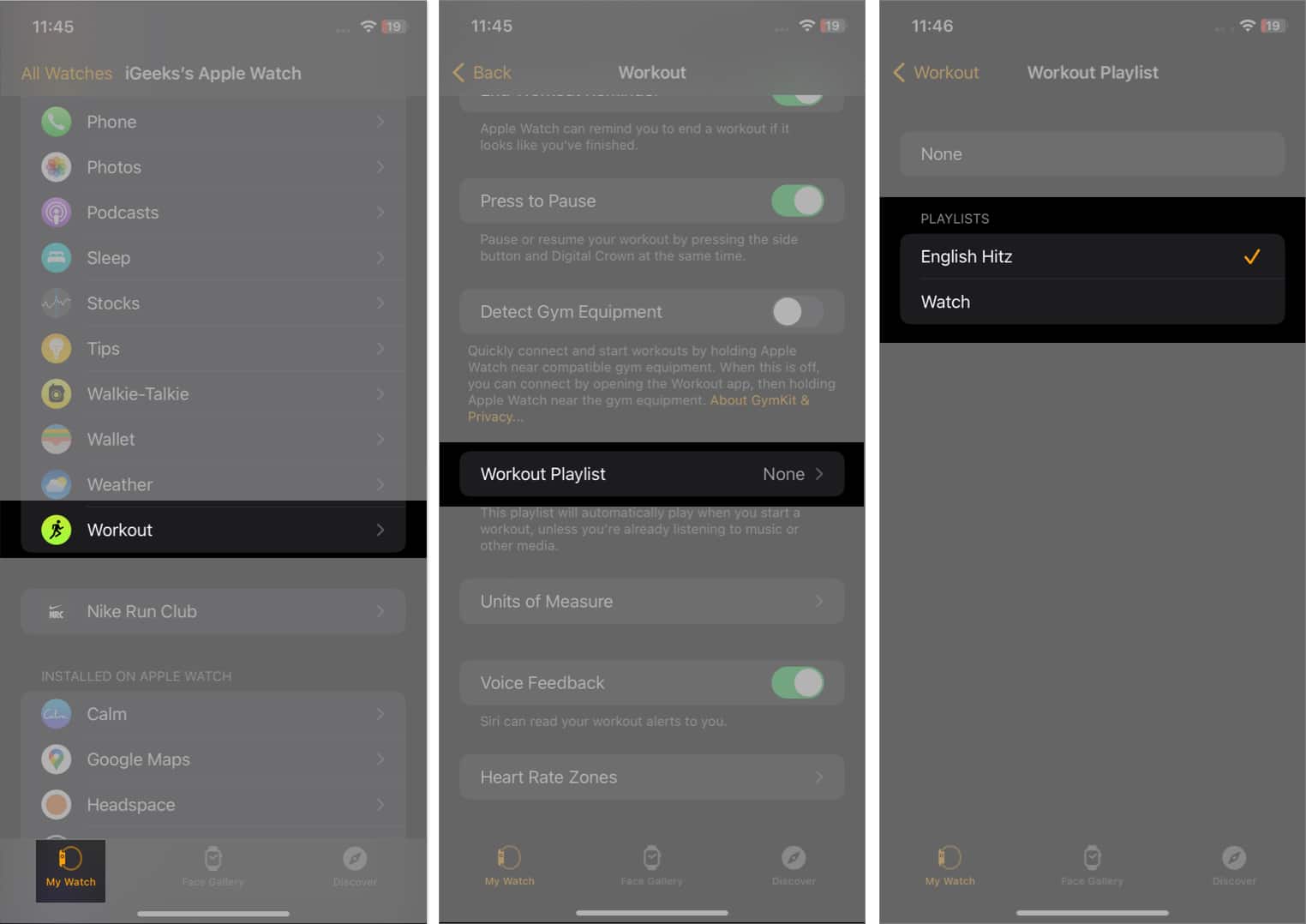
Remarque : La liste de lecture d’entraînement ne sera pas lue si une autre piste audio est en cours de lecture.
Comment utiliser les commandes de lecture de l’application Musique sur Apple Watch
Regardons les fonctionnalités des symboles que vous pouvez voir sur l’écran Lecture en cours de votre application Musique sur l’Apple Watch.
Remarque : Tournez la couronne numérique vers le haut ou vers le bas lorsque vous êtes sur l’écran En lecture pour augmenter ou diminuer le volume.
Chansons en file d’attente
En appuyant sur l’icône de la file d’attente, vous accédez à un écran où vous pouvez changer l’ordre des chansons que vous avez incluses sur votre appareil portable. De plus, le haut de l’écran affiche trois icônes qui ont la signification suivante.
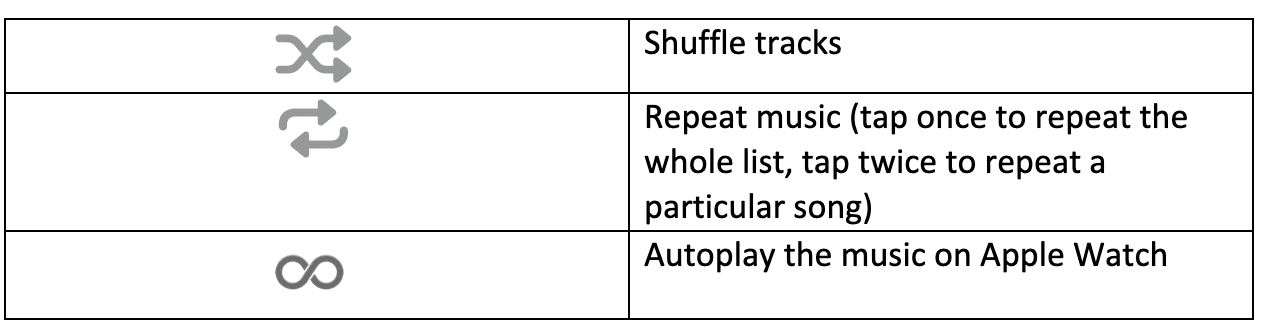
Astuce : La couronne numérique peut être utilisée pour régler le volume sur la lecture en cours filtrer.
Comment partager de la musique depuis l’application Musique sur Apple Watch
Lancez l’application Musique . Sélectionnez l’un des éléments suivants : Sur iPhone Écouter maintenant Recherche dans la bibliothèque Choisissez l’un des éléments mentionnés ci-dessous : Listes de lecture Albums Balayer vers la gauche sur l’élément que vous souhaitez partager → Appuyez sur l’icône trois points.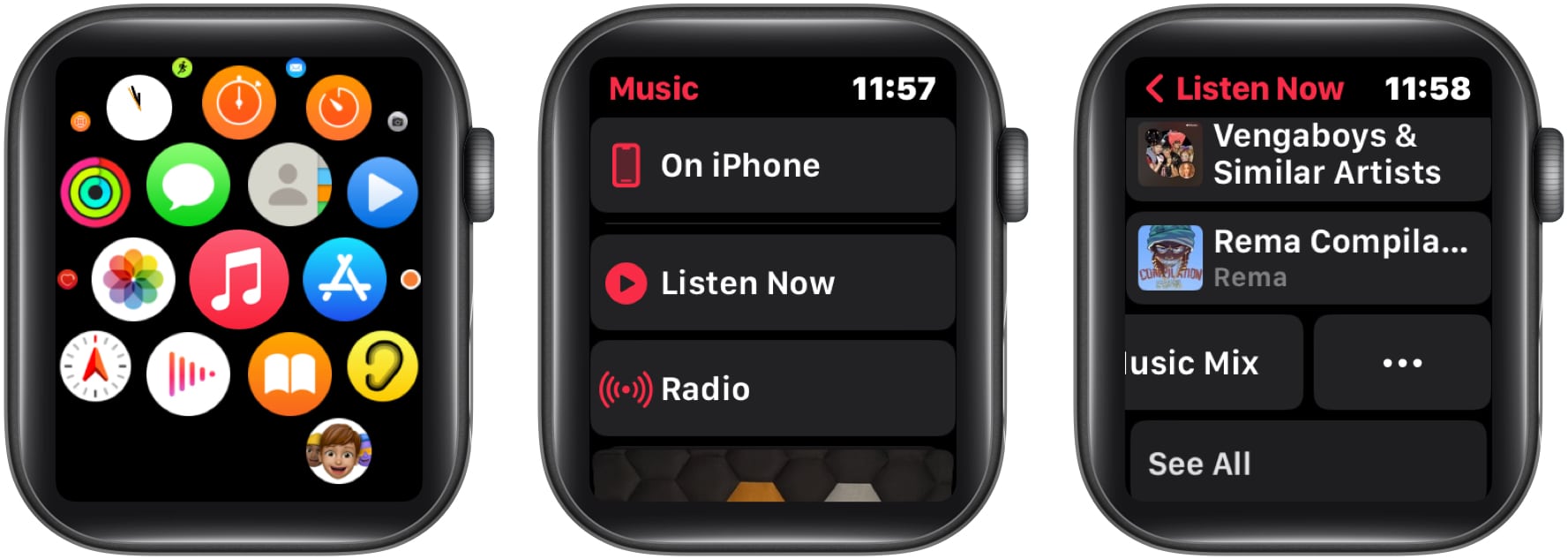 Choisissez Partager → Sélectionnez une option de partage .
Choisissez Partager → Sélectionnez une option de partage .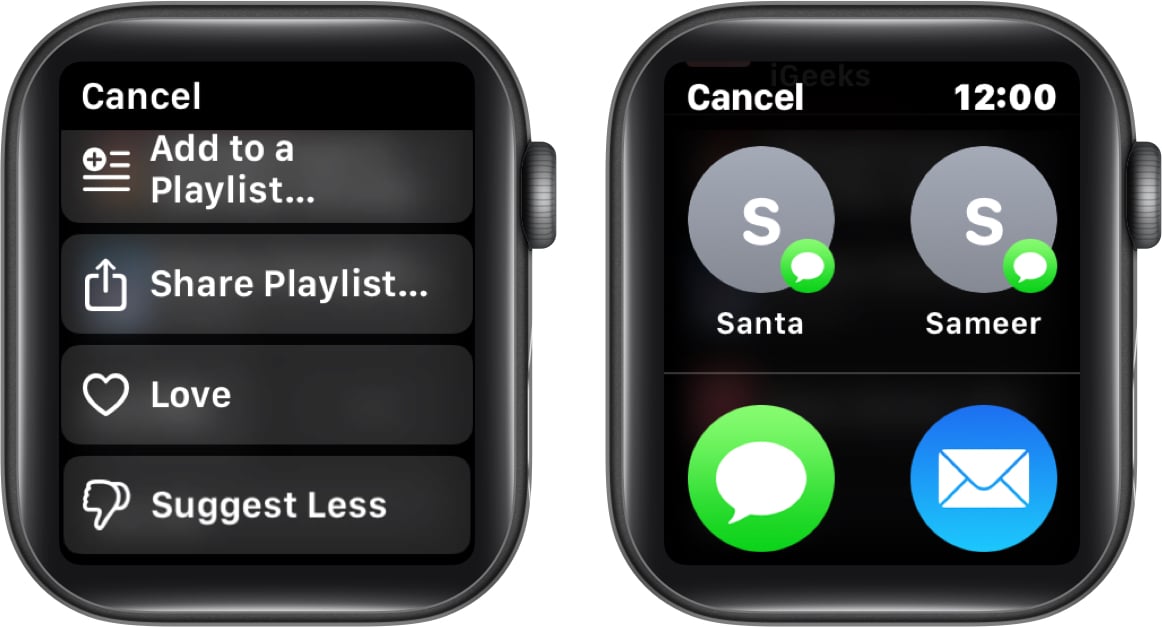
En conclusion…
L’Apple Watch offre une méthode pratique et efficace pour gérer et accéder à votre bibliothèque musicale. Alors, mettez vos écouteurs, préparez votre liste de lecture et commencez à profiter de votre musique préférée directement depuis votre poignet. Pour un contenu plus intrigant, jetez un coup d’œil à mes suggestions ci-dessous.
En savoir plus :